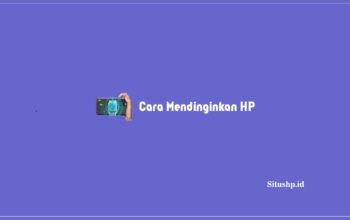Cara mengembalikan foto yang terhapus permanen di HP Oppo memang tidak mudah buat dilakukan. Namun dengan trik yang tepat, maka hal semacam itu bakalan jadi mudah.
Sebab yang namanya masalah pasti ada solusinya. Dan kalau orang sudah tahu solusinya itu seperti apa, tentu akan lebih mudah dalam melakukannya.
Ini juga berlaku pada kasus foto yang sudah di hapus di HP Oppo. Selama syarat dan ketentuan yang berlaku terpenuhi, maka masih bisa kamu restore.
Cara Mengembalikan Foto Yang Terhapus Permanen Di HP Oppo

Ngomongin soal bagaimana cara mengembalikan foto yang terhapus permanen di HP Oppo, maka sangat erat kaitannya dengan waktu file tersebuh kamu delete.
Karena sebagai besar fitur app yang bisa merestore file itu sangat bergantung pada waktu kapan file dihapus. Dimana yang paling umum adalah maksimal 30 hari.
Selama masih belum 30 hari, maka akan mudah. Namun kalau lewat, tentu ada aplikasi yang mampu melakukannya, dan ada juga yang tidak.
Itupun juga kalau yang sudah lama banget, kadang kondisinya sudah rusak, entah resolusinya jadi kecil atau malah corrupt.
Ya pada intinya kalau memang mau lihat dulu ya silahkan.
1. Via Galeri Oppo

Metode pertama yang bisa Anda coba lakukan adalah melakukan restore menggunakan bantuan fitur bawaan yang ada di aplikasi Galeri.
Dimana kalau namanya HP Oppo, pasti sudah ada Galeri-nya. Dan dengan app tersebut, kalian bisa merestore foto.
Adapun untuk cara mengembalikan foto yang terhapus permanen di HP Oppo, kalian bisa mengikuti panduan berikut.
- Langkah pertama, silahkan buka Galeri Foto
- Kemudian pilih menu Album
- Lanjut dengan scroll ke bawah dan lalu klik opsi “Baru Saja Dihapus”
- Silahkan pilih foto mana yang bakalan Anda kembalikan
- Lalu klik menu Pulihkan
- Nantinya file yang sudah Anda select akan otomatis dipulihkan ke folder awal disaat kamu belum menghapusnya
- Selesai
Ya kira-kira gitulah prosesnya. Eh tau gak sih, cara mengembalikan video yang terhapus permanen di HP Oppo itu juga mudah loh. Bahkan mirip sama yang buat foto juga.
2. Pakai Google Foto
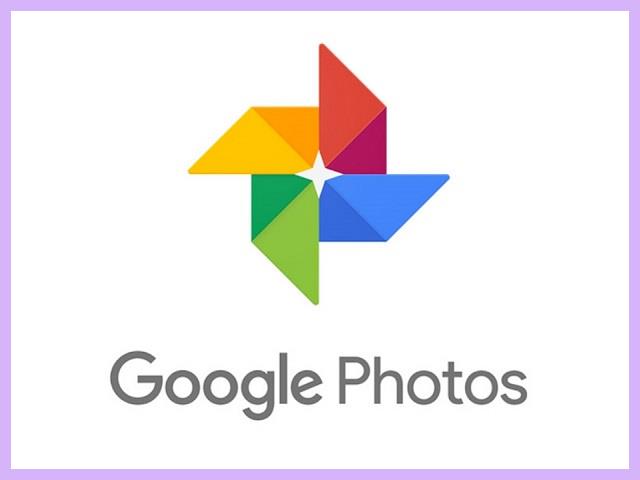
Metode kedua yang bisa kalian coba adalah menggunakan aplikasi Google Foto untuk mencoba mengembalikan file yang Anda ingin lihat kembali.
Selama si file masih ada di folder sampah atau trash. Niscaya itu masih bisa pengguna restore seperti sedia kala.
Adapun mengenai triknya, silahkan ikuti tata cara mengembalikan foto yang terhapus permanen di HP Oppo di bawah ini.
- Pertama tama, silahkan buka aplikasi Google Foto yang ada di HP
- Lanjut masuk ke galeri lewat menu yang ada di pojok kanan bawah
- Berikutnya tinggal pilih icon Trash atau icon dengan gambar Tempat Sampah
- Nantinya disitu akan menampilkan daftar foto yang sudah dihapus
- Silahkan cari dan pilih foto yang akan dipulihkan
- Kalau sudah ketemu, tinggal tap foto dan tahan
- Lalu kalau muncul pilihan Pulihkan, silahkan klik
- Tunggu prosesnya sampai selesai
Kek gitu doang sih prosesnya. Sementara itu, buat data data selain foto, silahkan cek di artikel cara mengembalikan data yang terhapus di HP.
3. Pakai Data Recovery
Nah untuk yang sukanya pakai aplikasi tambahan, kalian bisa memanfaatkan App yang bernama Data Recovery. Dimana fungsinya adalah untuk merestore file file yang sudah terhapus.
Apapun bentuknya bisa. Mau foto, video, dokumen, apk, atau apapun itu bisa.
Adapun cara mengembalikan foto yang terhapus permanen di HP Oppo pakai Data Recovery adalah seperti berikut.
- Download dan Install Aplikasi Data Recovery di Playstore
- Lalu buka aplikasi
- Ijinkan semua perizinan yang diminta
- Lalu klik menu Restore foto
- Tunggu proses scaning sampai muncul beberapa file yang bisa Anda kembalikan
- Cari dan klik foto yang ingin Anda pulihkan
- Lanjut klik Restore
- Tunggu proses pemulihan selesai
Mudah kan kakak? Ya kira kira gitu sih proses mengembalikan foto. Sedangkan kalau kontak WA, cek cara mengembalikan kontak WA yang hilang karena ganti HP.
4. Pakai Digdeep
Anda tidak bisa pakai aplikasi Data Recovery? Kenapa gak coba pakai Digdeep saja kakak?
Fungsinya sama loh. Adapun untuk cara mengembalikan foto yang terhapus permanen di HP Oppo itu seperti apa, silahkan cek informasi berikut ini.
- Pertama tama, silahkan Install aplikasi Digdeep yang ada di Google Play Store
- Kemudian buka aplikasinya
- Di halaman beranda, silahkan pilih salah satu foto yang ingin Anda pulihkan
- Kalau jumlahnya banyak, tandain saja
- Baru nanti klik opsi Restore atau Pulihkan
- Tunggu proses pemulihan selesai
Nantinya kalau sudah berhasil di restore, maka Anda akan mendapati file tersebut berada di folder tempat ia disimpan saat belum dihapus.
Oh ya, buat tambahan, bisa juga cek artikel cara melihat nomor WA yang dihapus tanpa aplikasi.
Demikian informasi yang dapat admin sampaikan. Semoga bisa menjadi referensi buat yang lagi mencari cara mengembalikan foto yang terhapus permanen di HP Oppo yah. Amien.